Configurando a função de pesquisa
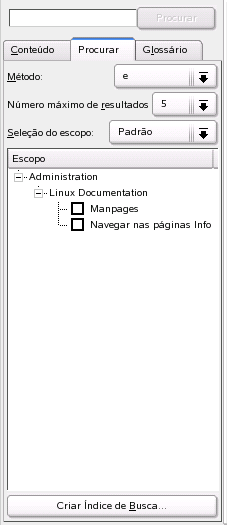
Para ajudá-lo a usar o NLD, a Novell e a comunidade open source, de forma geral, criaram um grande volume de informações.Compilamos as informações relevantes e as disponibilizamos em vários formatos.
O NLD inclui um Centro de Ajuda, que contém o Guia do Usuário do Novell Linux Desktop para o KDE, todas as fontes de informação disponíveis para a sua estação de trabalho e a Ajuda online para os programas instalados.O Centro de Ajuda também oferece acesso a páginas de manuais (man) e informações (info) associadas a programas de linha de comando, bem como o acesso à Ajuda de programas gráficos.Para acessar as páginas de manuais e informações, selecione Ajuda > Manual do Usuário no painel de menus e clique nos respectivos links sob o cabeçalho Documentos Adicionais.
Quando você inicia o Centro de Ajuda (clicando em N > Centro de Ajuda do SUSE > Manual do Usuário no painel superior, clicando no ícone de ajuda de início rápido no painel ou na Ajuda de um aplicativo), é exibida a tela mostrada na .A caixa de diálogo consiste em três áreas principais:
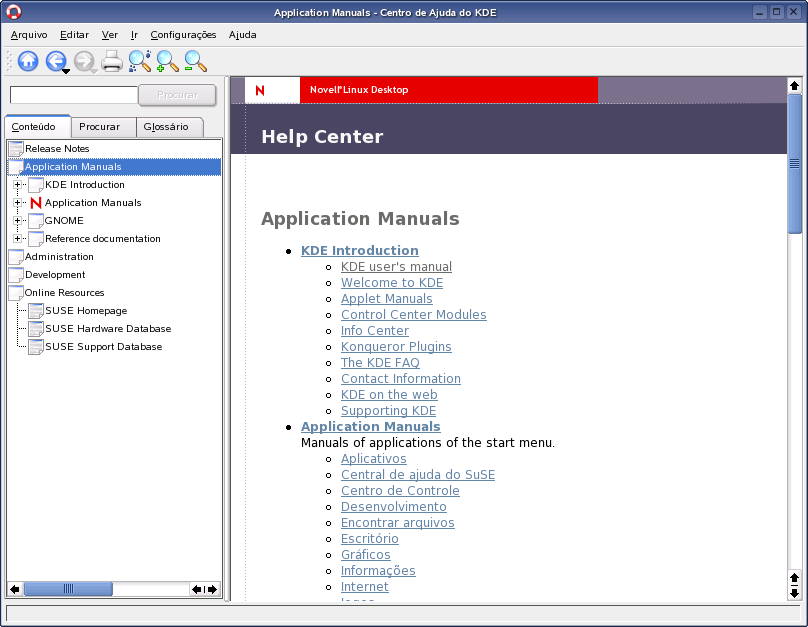
A barra de menus fornece as principais opções de edição, navegação e configuração.
A barra de ferramentas contém três ícones de navegação (Avançar, Voltar, Home) e um ícone de impressora para a impressão do conteúdo em questão.A barra de ferramentas também contém um atalho para a impressão de informações e aumentar ou diminuir o nível de zoom das informações exibidas
A área de navegação à esquerda da janela tem um campo de entrada para pesquisas rápidas em fontes de informações selecionadas.Você poderá obter detalhes sobre pesquisa e configuração da função de pesquisa na guia Pesquisa em Função de pesquisa do Centro de Ajuda.A guia Conteúdo apresenta uma visualização em forma de árvore com todas as fontes de informações instaladas e disponíveis no momento.Clique nos ícones de livro para abrir e pesquisar as categorias individuais.
O glossário representa um ponto de referência rápida, onde você pode procurar as definições de palavras que desconhece.
A janela de visualização sempre mostra o conteúdo selecionado, como manuais online, resultados de pesquisa ou páginas da Web.
Para pesquisar todas as fontes de informações instaladas do NLD, gere um índice e defina um número de parâmetros de pesquisa.Para isso, clique na guia Pesquisa.Consulte a Figura 8.
Figura 8
Configurando a função de pesquisa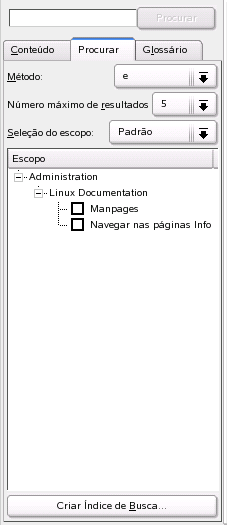
Se não houver nenhum índice de pesquisa, o sistema solicitará automaticamente que você crie um quando clicar na guia Pesquisa ou digitar uma string de pesquisa e clicar em Pesquisar.Na caixa de diálogo para a geração do índice de pesquisa (Figura 9), marque as caixas de seleção referentes às fontes de informações a serem indexadas.O índice é gerado quando você clica em OK para sair da caixa de diálogo.
Figura 9
Gerando um índice de pesquisa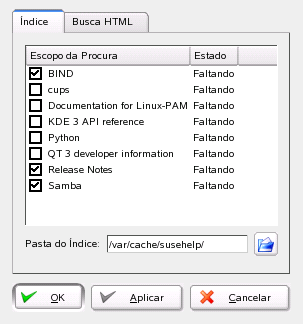
Para limitar a base de pesquisa e a lista de acertos da forma mais precisa possível, use os três menus suspensos para determinar o número de acertos exibidos e a área de seleção de fontes para pesquisa.Estas são as opções disponíveis para determinar a área de seleção:
Personalizado: determine as fontes a serem pesquisadas selecionando as respectivas caixas de seleção na visão geral.
Quando a configuração da pesquisa estiver concluída, clique em Pesquisar.Os itens relevantes são exibidos na janela de visualização e podem ser facilmente navegados usando os botões do mouse.
Estes são outros locais onde você pode procurar suporte:
Os mecanismos de pesquisa de finalidade geral também costumam ser muito úteis.Por exemplo, você pode procurar os termos "ajuda CD-RW Linux" ou "problema conversão arquivos OpenOffice," se tiver problemas com a gravação de CDs ou com a conversão de arquivos do OpenOffice.Org.O Google* também tem um mecanismo de pesquisa específico do Linux que pode ajudá-lo em http://www.google.com/linux.